Rumah >Tutorial perisian >Perisian Pejabat >Bagaimana untuk melarang penyalinan jadual Excel?
Bagaimana untuk melarang penyalinan jadual Excel?
- WBOYWBOYWBOYWBOYWBOYWBOYWBOYWBOYWBOYWBOYWBOYWBOYWBke hadapan
- 2024-02-19 21:48:571684semak imbas
editor php Yuzai akan memperkenalkan anda cara melarang operasi penyalinan dalam jadual Excel. Dengan menetapkan pilihan untuk melindungi lembaran kerja, anda boleh menyekat pengguna daripada menyalin kandungan jadual. Dalam Excel, anda boleh melindungi kata laluan lembaran kerja atau menetapkan kebenaran untuk menghalang kandungan daripada disalin. Langkah-langkah ini boleh mencegah kebocoran dan penyalahgunaan data dengan berkesan serta memastikan keselamatan dan integriti kandungan borang.
Jika anda ingin melumpuhkan penyalinan keseluruhan lembaran kerja Excel, kita boleh mencapainya dengan menetapkan "kata laluan sekatan", iaitu, hanya kata laluan yang betul boleh dimasukkan untuk menyalin jadual, dan ia tidak boleh disalin tanpa kata laluan.
Langkah-langkahnya adalah seperti berikut:
1. Selepas membuka jadual Excel, klik [Lindungi Lembaran Kerja] dalam senarai [Semakan] tab menu
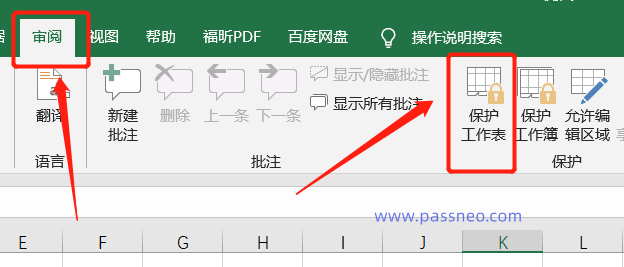
2 Selepas kotak dialog muncul, masukkan kata laluan yang anda mahu tetapkan dalam lajur [Kata Laluan untuk digunakan semasa membatalkan perlindungan lembaran kerja], dan kemudian keluarkan perkataan di hadapan [Pilih sel terkunci] dan [Pilihan untuk membuka kunci sel terkunci. ] Tandai kotak semak, klik [OK] dan kemudian masukkan semula kata laluan yang ditetapkan sekali, dan ia ditetapkan.
Selepas melengkapkan tetapan, keseluruhan lembaran kerja Excel tidak boleh diedit atau disalin.
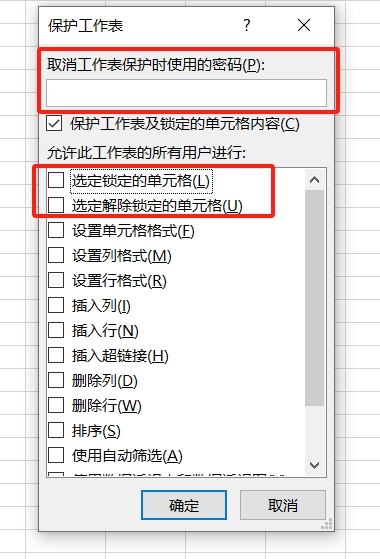
Tidak perlu melarang penyalinan pada masa hadapan, dan perlindungan juga boleh ditarik balik. Cuma klik [Batalkan Perlindungan Lembaran Kerja] dalam senarai [Semakan] tab menu jadual Excel, dan kemudian dalam kotak dialog pop timbul, masukkan kata laluan asal yang ditetapkan, klik [OK] dan "Larangan Salin" Excel akan ditarik balik .
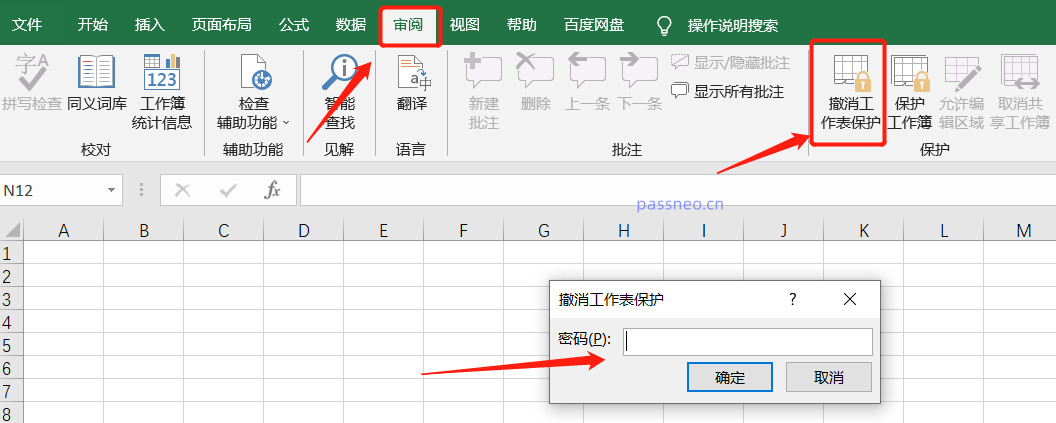
Mari kita bincangkan tentang kes kedua Jika anda hanya perlu lumpuhkan penyalinan beberapa kawasan dalam jadual Excel, bagaimana untuk melakukannya?
Ambil gambar di bawah sebagai contoh Hanya data ruangan "Kuantiti" dilarang disalin
1. Klik ikon "segi tiga" di penjuru kiri sebelah atas jadual Excel, atau gunakan kekunci pintasan "Ctrl+A" untuk memilih keseluruhan jadual
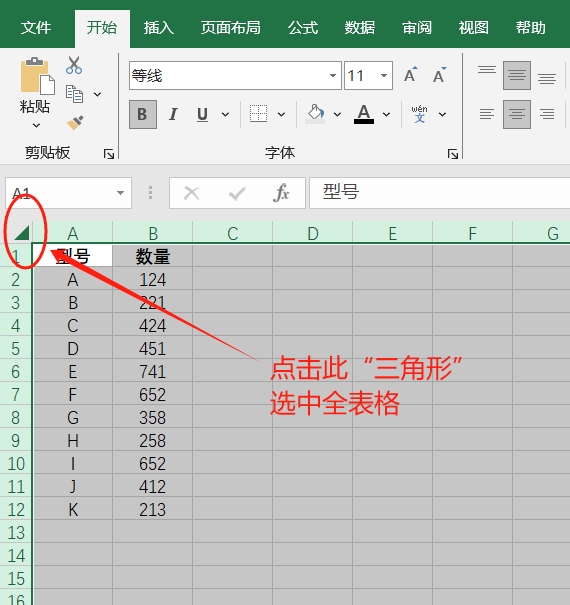
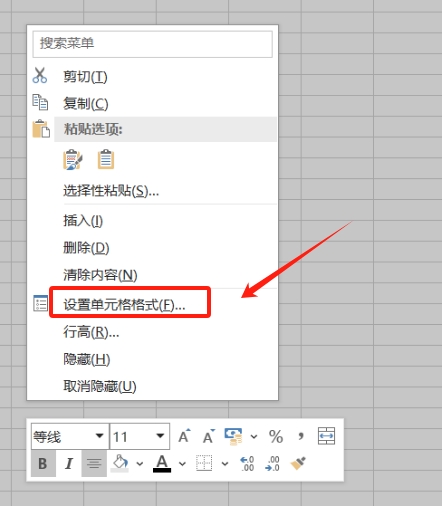
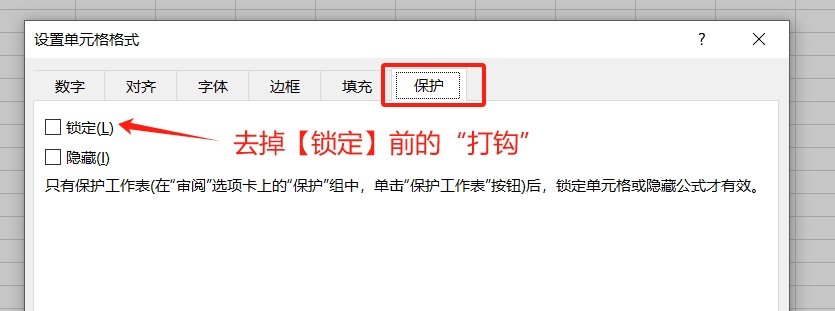 4. Kembali ke antara muka jadual, pilih lajur "Kuantiti" yang perlu dilarang daripada menyalin, kemudian klik kanan dan pilih [Format Sel]. tandakan pilihan [ Kunci], dan kemudian klik [OK]
4. Kembali ke antara muka jadual, pilih lajur "Kuantiti" yang perlu dilarang daripada menyalin, kemudian klik kanan dan pilih [Format Sel]. tandakan pilihan [ Kunci], dan kemudian klik [OK]
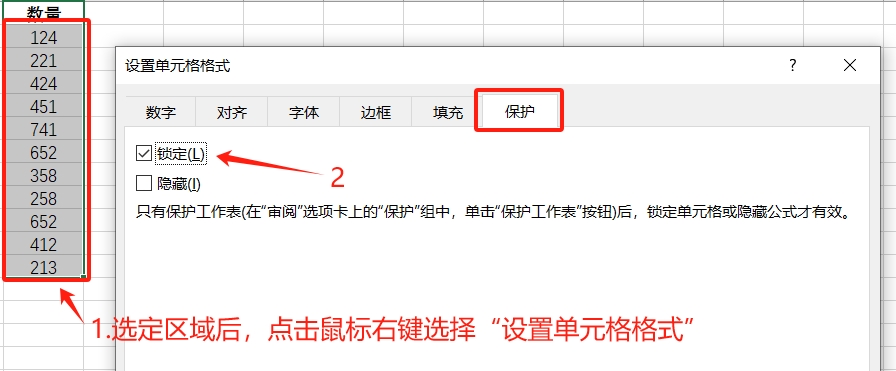 5 Kembali ke tab menu dan klik [Lindungi Lembaran Kerja] dalam senarai [Semakan]
5 Kembali ke tab menu dan klik [Lindungi Lembaran Kerja] dalam senarai [Semakan]
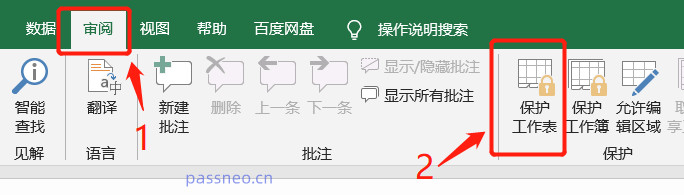 6 Selepas kotak dialog muncul, begitu juga, masukkan kata laluan yang anda mahu tetapkan dalam lajur [Kata Laluan untuk digunakan semasa membatalkan perlindungan lembaran kerja] Kali ini, isikan "Ya" sebelum [Pilih sel untuk dibuka kunci]. . "Hick", biarkan yang lain kosong, kemudian klik [OK] dan masukkan kata laluan sekali lagi, dan ia ditetapkan.
6 Selepas kotak dialog muncul, begitu juga, masukkan kata laluan yang anda mahu tetapkan dalam lajur [Kata Laluan untuk digunakan semasa membatalkan perlindungan lembaran kerja] Kali ini, isikan "Ya" sebelum [Pilih sel untuk dibuka kunci]. . "Hick", biarkan yang lain kosong, kemudian klik [OK] dan masukkan kata laluan sekali lagi, dan ia ditetapkan.
Selepas tetapan selesai, kawasan asal yang dipilih dalam lembaran kerja tidak boleh diedit atau diubah, kandungannya juga tidak boleh disalin.
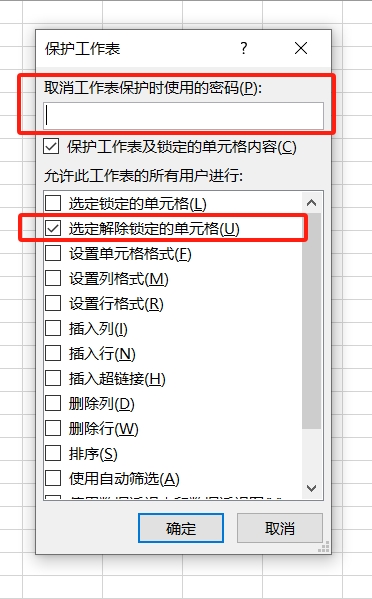 Kaedah pembatalan adalah sama seperti sebelumnya, cuma klik [Buat Asal Perlindungan Lembaran Kerja] dalam senarai [Semakan] pilihan menu jadual Excel, dan kemudian masukkan kata laluan.
Kaedah pembatalan adalah sama seperti sebelumnya, cuma klik [Buat Asal Perlindungan Lembaran Kerja] dalam senarai [Semakan] pilihan menu jadual Excel, dan kemudian masukkan kata laluan.
Perlu diingatkan bahawa tidak kira yang mana situasi di atas berlaku, selepas menetapkan kata laluan, ingat untuk menyimpan atau mengingati kata laluan, kerana jika anda terlupa kata laluan, anda tidak boleh membatalkan sekatan dalam Excel.
Jika anda terlupa kata laluan anda dan ingin mengalih keluar sekatan, anda boleh menggunakan alat lain, seperti alat Excel yang digunakan oleh editor Modul [Unrestrictions] dalam alat itu boleh mengalih keluar secara langsung pelbagai sekatan pada jadual Excel tanpa kata laluan.
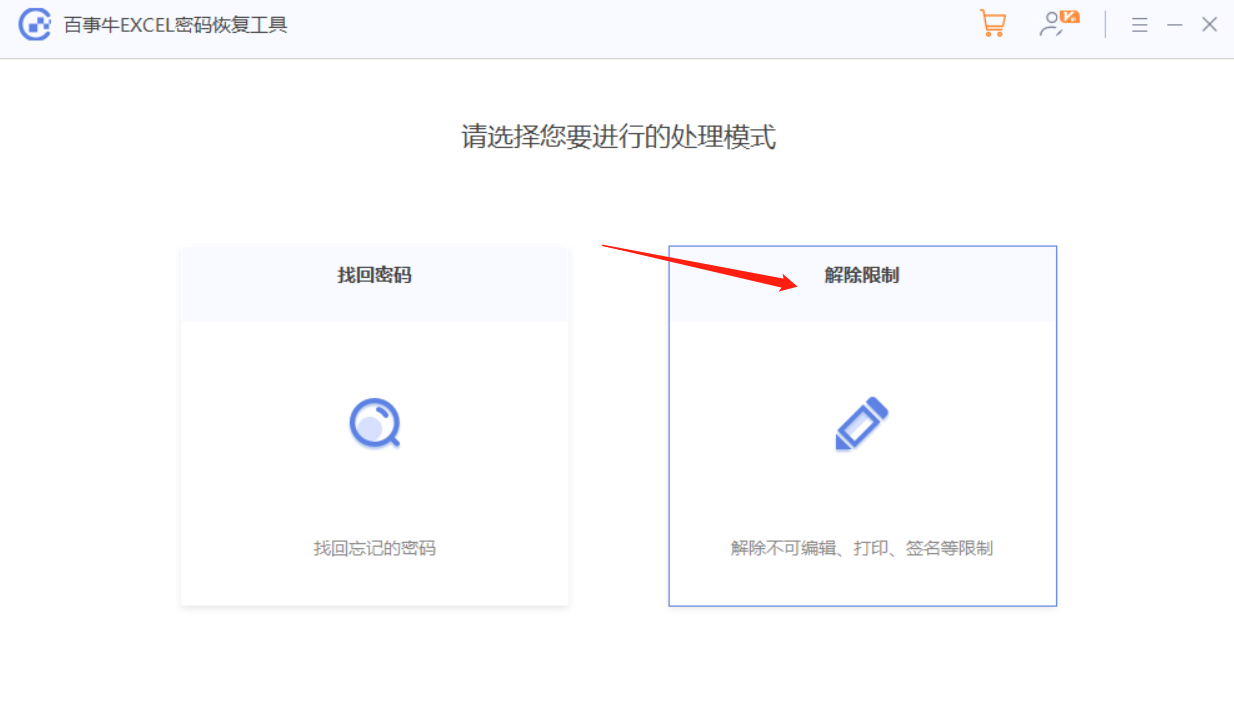 Selepas memilih modul [Unrestriction], import jadual Excel ke dalam alat untuk menyelesaikan buka kunci.
Selepas memilih modul [Unrestriction], import jadual Excel ke dalam alat untuk menyelesaikan buka kunci.
Atas ialah kandungan terperinci Bagaimana untuk melarang penyalinan jadual Excel?. Untuk maklumat lanjut, sila ikut artikel berkaitan lain di laman web China PHP!
Artikel berkaitan
Lihat lagi- Penjelasan terperinci tentang cara membuka dan membaca fail CSV
- Langkah dan langkah berjaga-jaga untuk membuka dan memproses fail format CSV
- Kaedah dan petua untuk membuka fail CSV: Sesuai untuk pelbagai perisian
- Panduan ringkas untuk manipulasi fail CSV
- Belajar untuk membuka dan menggunakan fail CSV dengan betul

